গুগল ক্রোমের ওয়েব অনুবাদটির শিল্পকে মাস্টার করুন! এই গাইডটি দক্ষতার সাথে ওয়েব পৃষ্ঠাগুলি অনুবাদ করতে, নির্বাচিত পাঠ্য এবং আপনার অনুবাদ সেটিংস কাস্টমাইজ করতে, ভাষার বাধাগুলি দূর করতে এবং আপনার বহুভাষিক ব্রাউজিংয়ের অভিজ্ঞতা বাড়ানোর জন্য একটি ধাপে ধাপে ওয়াকথ্রু সরবরাহ করে <
পদক্ষেপ 1: মেনু অ্যাক্সেস
আপনার গুগল ক্রোম ব্রাউজারের উপরের ডানদিকে কোণে তিনটি উল্লম্ব বিন্দু (বা তিনটি অনুভূমিক রেখা) সন্ধান করুন এবং ক্লিক করুন। এটি মূল মেনুটি খোলে <

পদক্ষেপ 2: সেটিংসে নেভিগেট
ড্রপডাউন মেনুতে, "সেটিংস" নির্বাচন করুন। এটি ব্রাউজারের সেটিংস পৃষ্ঠা খুলবে <

পদক্ষেপ 3: অনুবাদ সেটিংস সনাক্তকরণ
সেটিংস পৃষ্ঠার শীর্ষে, অনুসন্ধান বারটি ব্যবহার করুন। প্রাসঙ্গিক সেটিংস দ্রুত সন্ধান করতে "অনুবাদ করুন" বা "ভাষা" টাইপ করুন <

পদক্ষেপ 4: ভাষা সেটিংস অ্যাক্সেস করা
আপনি সাধারণত "ভাষা" বা "অনুবাদ পরিষেবা" লেবেলযুক্ত একটি বিকল্প পাবেন। এটিতে ক্লিক করুন।
পদক্ষেপ 5: ভাষা পরিচালনা করা
এই বিভাগটি আপনার ব্রাউজার দ্বারা সমর্থিত ভাষার একটি তালিকা প্রদর্শন করে। আপনি "ভাষা যুক্ত করুন" বিকল্পটি ব্যবহার করে নতুন ভাষা যুক্ত করতে পারেন, ভাষাগুলি অপসারণ করতে পারেন বা তাদের পছন্দের ক্রমটি সামঞ্জস্য করতে পারেন <

পদক্ষেপ 6: স্বয়ংক্রিয় অনুবাদ সক্ষম করা
গুরুতরভাবে, "আপনি যে ভাষায় পড়েন সেগুলিতে নয় এমন পৃষ্ঠাগুলি অনুবাদ করার প্রস্তাব" বিকল্পটি নিশ্চিত করুন। এটি ক্রোমকে আপনার ডিফল্ট ব্যতীত অন্য ভাষায় পৃষ্ঠাগুলির জন্য স্বয়ংক্রিয়ভাবে অনুবাদ সরবরাহ করতে অনুরোধ করবে <
এই পদক্ষেপগুলি অনুসরণ করে, আপনি গুগল ক্রোমের শক্তিশালী অনুবাদ ক্ষমতাগুলি আনলক করবেন, আপনার ওয়েব ব্রাউজিংয়ের অভিজ্ঞতাটি নির্বিশেষে, ভাষা নির্বিশেষে নির্বিঘ্ন এবং উপভোগ্য করে তুলবেন <

 সর্বশেষ ডাউনলোড
সর্বশেষ ডাউনলোড
 Downlaod
Downlaod



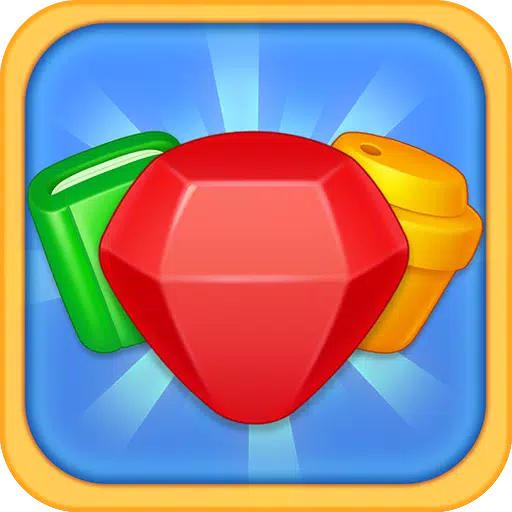
 শীর্ষ সংবাদ
শীর্ষ সংবাদ






![Cockham Superheroes – New Version 0.5.2 [EpicLust]](https://images.5534.cc/uploads/36/1719595948667ef3acb2d9e.jpg)


